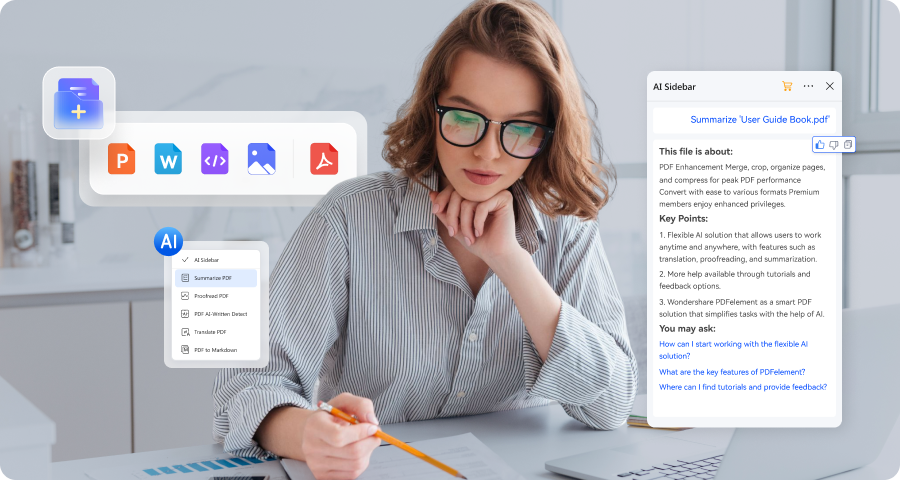¿Corres contra el reloj constantemente para cumplir con los plazos de entrega? ¿Deseas encontrar una manera de realizar las tareas de diseño rápidamente? Todos hemos pasado por esto: gestionamos múltiples proyectos, nos esforzamos para lograr la perfección y, muchas veces, deseamos una varita mágica para agilizar nuestro flujo de trabajo.
Imagina que estás creando una presentación increíble para un cliente importante o diseñando gráficos llamativos para cautivar a tu audiencia en redes sociales. En medio de tu frenesí creativo, cada segundo cuenta. En este artículo, ahondaremos en el mundo de los atajos de teclado, enfocándonos en dos herramientas poderosas: Canva y Wondershare PDFelement. Ya seas un diseñador experimentado o un principiante en el área de diseño gráfico, el dominio de estos atajos de teclado revolucionará tu flujo de trabajo y llevará tu productividad a un nuevo nivel.

![]() Impulsado por IA
Impulsado por IA
En este artículo
¿Cómo utilizar atajos de teclado en Canva?
Canva, el líder en herramientas de diseño fáciles de utilizar, ofrece una gran cantidad de atajos de teclado para acelerar tu flujo de trabajo. Ya seas un diseñador experimentado o un principiante, estos atajos de teclado se convertirán en tus aliados para realizar tareas con una velocidad y precisión inigualables.
A continuación te mostramos una tabla que describe algunos de los atajos de teclado más importantes de Canva y cómo utilizarlos:
| Atajo de teclado | Descripción | Atajo de teclado | Descripción |
| Ctrl + Z | Deshacer | Eliminar | Eliminar elementos seleccionados |
| Ctrl + Y | Rehacer | Ctrl + G | Agrupar elementos |
| Ctrl + S | Guardar | Ctrl + Shift + G | Desagrupar elementos |
| Ctrl + A | Seleccionar todo | Alt + Shift + L | Bloquear elemento |
| T | Agregar texto | Ctrl + ] | Traer elementos hacia adelante |
| R | Agregar rectángulo | Ctrl + [ | Enviar elementos hacia atrás |
| L | Agregar línea | Alt + Ctrl + ] | Traer elementos al frente |
| C | Agregar círculo | Alt + Ctrl + [ | Enviar elementos al fondo |
| Ctrl + K | Agregar enlace | Alt + Shift + T | Organizar elementos |
| Ctrl + Enter | Agregar página en blanco | Shift + Tab | Seleccionar elementos siguientes/anteriores |
Estos atajos de teclado abarcan una variedad de funciones esenciales, desde guardar tu trabajo hasta formatear textos fácilmente. Para obtener una lista más detallada de los atajos de teclado de Canva, visita la página oficial de ayuda de Canva.
Una alternativa óptima a Canva: Wondershare PDFelement
Si bien Canva destaca en la creación de diseños gráficos y presentaciones, puede presentar limitaciones cuando se trata de gestionar documentos PDF con precisión y eficiencia. Por el contrario, Wondershare PDFelement destaca como un editor de archivos PDF versátil, ofreciendo funciones avanzadas como OCR (reconocimiento óptico de caracteres), creación de formularios y firma de documentos segura.
¿Por qué elegir Wondershare PDFelement?
En comparación, Canva ofrece un sinfín de plantillas y herramientas de diseño, mientras que Wondershare PDFelement destaca por su enfoque único en capacidades de edición de archivos PDF. Ya sea que estés editando texto, imágenes o anotaciones, PDFelement ofrece una gran variedad de funciones para satisfacer todas tus necesidades. Además, la plataforma de Wondershare ofrece una serie de comandos y funciones que supera a las de Canva. A continuación, te mostramos algunas razones por las que Wondershare PDFelement es la mejor solución para la edición rápida de documentos y archivos PDF:
- Interfaz fácil de utilizar: Una de las funciones destacadas de Wondershare PDFelement es su interfaz intuitiva y fácil de utilizar. A diferencia de un software de diseño complejo que puede requerir una curva de aprendizaje pronunciada, PDFelement cuenta con una interfaz elegante y accesible que se adapta a usuarios de todos los niveles.

![]() Impulsado por IA
Impulsado por IA
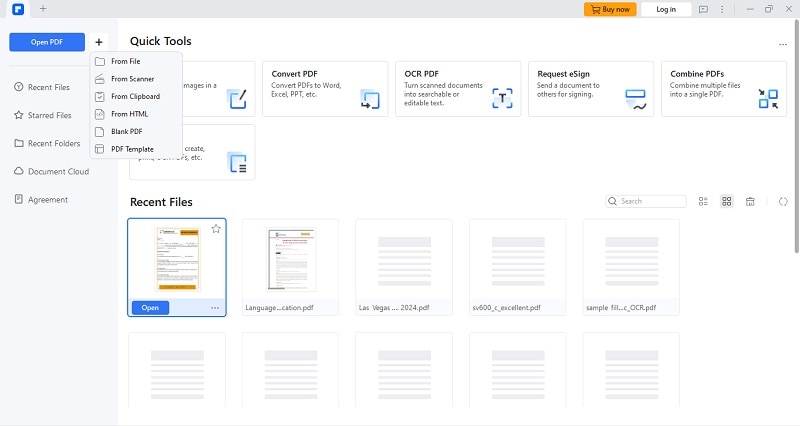
- Versatilidad y asequibilidad: PDFelement ofrece una gran variedad de funciones para satisfacer todas tus necesidades. Además, PDFelement ofrece una solución rentable para diseñadores y profesionales, lo que lo convierte en una alternativa atractiva en comparación con softwares de diseño más caros.

- Edición avanzada de archivos PDF: PDFelement permite a los usuarios editar texto, imágenes e incluso documentos escaneados con facilidad, convirtiéndolo en la herramienta ideal para perfeccionar archivos PDF.

![]() Impulsado por IA
Impulsado por IA
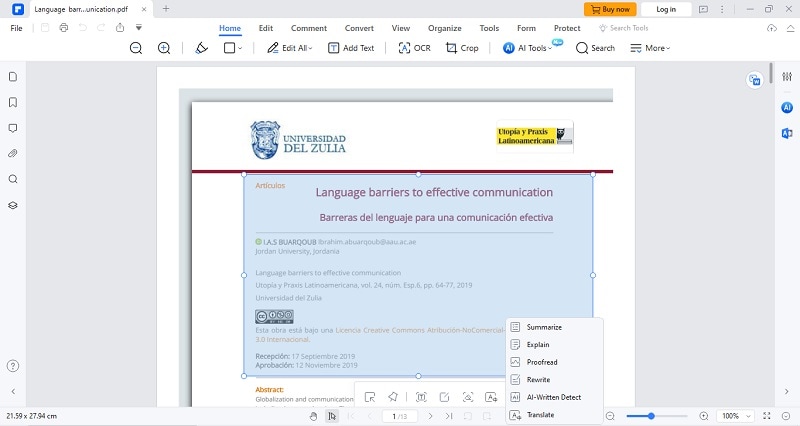
- Creación y gestión de formularios: Dile adiós a los formularios en papel. PDFelement permite a los usuarios crear, rellenar y distribuir formularios interactivos fácilmente, agilizando el flujo de trabajo y mejorando la productividad.
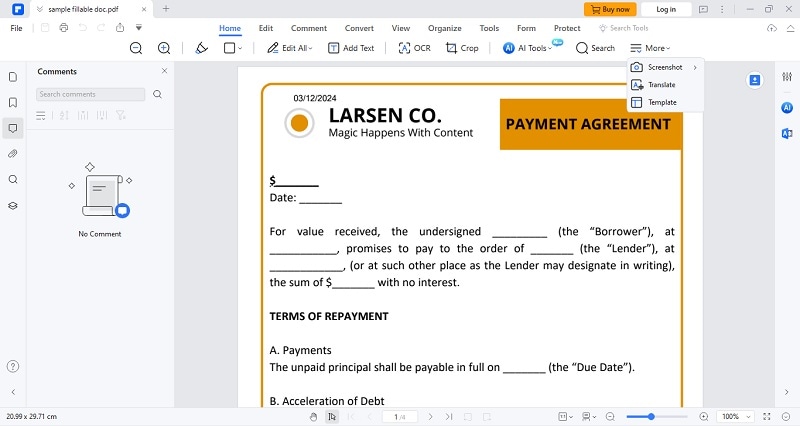
- Firma de documentos segura: Protege tus documentos con las funciones de seguridad poderosas de PDFelement, como las firmas digitales y la encriptación de contraseñas, garantizando la confidencialidad e integridad de tus archivos.

![]() Impulsado por IA
Impulsado por IA
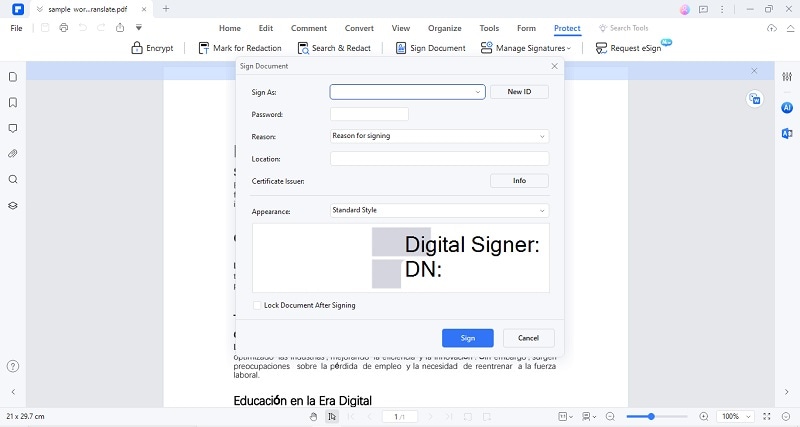
Wondershare PDFelement: La solución inteligente para archivos PDF
La funcionalidad de Canva es limitada en cuanto a la gestión de archivos PDF. Si bien permite a los usuarios exportar diseños en formato PDF, sus capacidades de edición para el formato son básicas. Por otro lado, Wondershare PDFelement ofrece un conjunto completo de herramientas diseñadas específicamente para trabajar con archivos PDF. Va más allá de las funciones de edición básicas ofreciendo funciones avanzadas para gestionar archivos PDF.
| Herramienta | Descripción |
| Conversión y exportación |
● Convierte archivos PDF a Word, Excel, PowerPoint, HTML, formatos de imagen y más. ● Fusiona múltiples archivos PDF en un solo documento o divide archivos PDF extensos en documentos más pequeños. |
| Procesamiento por lotes | ● Realiza acciones en múltiples archivos de forma simultánea: Procesa tareas por lotes como OCR (reconocimiento óptico de caracteres), conversión o marca de agua en múltiples archivos PDF. |
| Revisión y colaboración |
● Agrega comentarios, anotaciones, sellos y dibujos para una revisión colaborativa. ● Cuenta con un historial de las modificaciones realizadas a los documentos PDF durante los procesos de revisión. |
| OCR (reconocimiento óptico de caracteres) | ● Convierte documentos escaneados en texto editable. La tecnología OCR reconoce el texto dentro de los documentos escaneados, permitiendo su edición y búsqueda. |
| Integración en la nube | ● Accede y guarda archivos PDF directamente desde servicios en la nube como Dropbox, Google Drive y OneDrive. |
¿Cómo utilizar atajos de teclado en PDFelement?
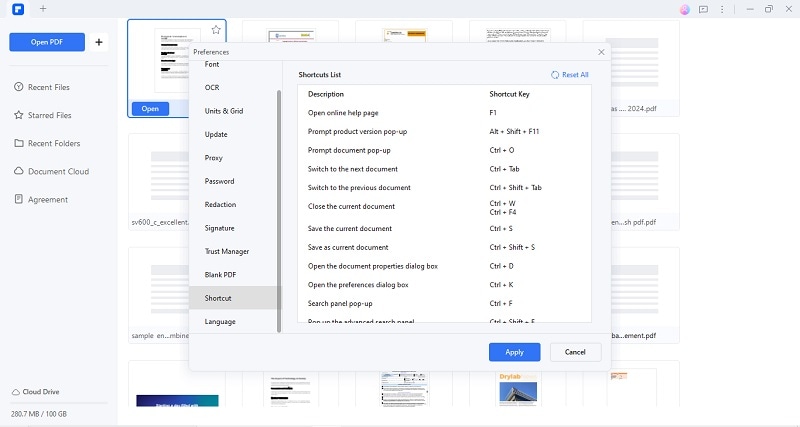

![]() Impulsado por IA
Impulsado por IA
Además de sus herramientas y funciones de primera, PDFelement también cuenta con una gran lista de atajos de teclado útiles y sencillos, similares a los atajos de teclado de Canva. Estos atajos están diseñados para ayudarte a navegar por el programa, gestionar archivos de manera eficiente y realizar tareas comunes con facilidad. Ya sea que estés editando texto, visualizando documentos o accediendo a funciones avanzadas, estos atajos mejorarán tu experiencia de edición de archivos PDF.
| Atajo de teclado | Función | Atajo de teclado | Función |
| F1 | Abrir la página de ayuda en línea | Alt + 6 | Cambiar al modo de selección |
| Alt + Shift + F11 | Ventana emergente de versión del producto | Ctrl + F10 | Maximizar la ventana |
| Ctrl + O | Ventana emergente de documento | Ctrl + 1 | Tamaño real |
| Ctrl + Tab | Ir al siguiente documento | Ctrl + 0 | Ajustar la página a la ventana |
| Ctrl + Shift + Tab | Ir al documento anterior | Ctrl + 3 | Ajustar la altura |
| Ctrl + W/Ctrl + F4 | Cerrar el documento actual | Ctrl + 2 | Ajustar el ancho |
| Ctrl + S | Guardar el documento actual | F8 | Ocultar área funcional |
| Ctrl + Shift + S | Guardar como documento actual | Ctrl + "+" | Ampliar la página |
| Ctrl + D | Abrir el cuadro de diálogo de "Propiedades del documento" | Ctrl + "-" | Reducir la página |
| Ctrl + K | Abrir el cuadro de diálogo de "Preferencias" | F11 | Ir o salir del modo de pantalla completa |
| Ctrl + F | Ventana emergente de búsqueda | Shift + F4 | Expandir/ocultar la barra de propiedades de la derecha |
| Ctrl + Shift + F | Ventana emergente de búsqueda avanzada | F4 | Mostrar u ocultar la barra de navegación de la izquierda |
| Ctrl + T | Abrir el panel de "Buscar y reemplazar" | F6 | Ir a la siguiente pestaña de la cinta de opciones |
| Ctrl + P | Imprimir | Shift + F6 | Ir a la pestaña anterior de la cinta de opciones |
| Ctrl + Z | Deshacer el último cambio | Inicio | Primera página |
| Ctrl + Y | Rehacer el último cambio | Fin | Última página |
| Ctrl + Shift + I | Insertar desde el archivo | ← | Desplazar a la izquierda |
| Ctrl + Shift + T | Insertar página en blanco | → | Desplazar a la derecha |
| Ctrl + Shift + D | Eliminar la página | ← / PageUp / Shift + Enter | Página anterior |
| Ctrl + Shift + K | Mosaico horizontal | → / PageDown/ Enter | Página siguiente |
| Ctrl + Shift + L | Mosaico vertical | Alt + ← | Ir a la vista anterior |
| Ctrl + N | Convertir el documento a PDF | Alt + → | Ir a la vista siguiente |
| Alt + 7 | Captura de pantalla | ↑ | Desplazar hacia arriba |
| Alt + 3 | Cambiar al modo de mano de texto | ↓ / Espacio | Desplazar hacia abajo |
| Ctrl + E | Cambiar al modo de edición de texto | Ctrl + 4 | Modo continuo |
| Ctrl + 5 | Vista de una sola página | Esc | Salir del estado de edición temporal |
| Ctrl + 6 | Vista de dos páginas | Ctrl + B | Agregar marcador |
| Ctrl + 7 | Vista de dos páginas continuas | F2 | Cambiar el nombre del marcador seleccionado |
| Tab | Mover el foco al siguiente comentario, enlace o campo de formulario | Ctrl + Shift + "-" | Rotar página a la izquierda |
| Shift + Tab | Mover el foco al comentario, enlace o campo de formulario anterior | Ctrl + Shift + "+" | Rotar página a la derecha |
| Ctrl + ] | Aumentar el tamaño de la fuente | F12 | Procesamiento por lotes |
| Ctrl + [ | Reducir el tamaño de la fuente | Ctrl + B | Poner el texto seleccionado en negrita |
Similares a los atajos de teclado de Canva, estos atajos sencillos te permiten trabajar de forma más efectiva en PDFelement, permitiéndote realizar tareas con rapidez y precisión.
Conclusión
Aprovechar el poder de los atajos de teclado es como tener una varita mágica en tu búsqueda de eficiencia y creatividad. Con los atajos de teclado de Wondershare PDFelement y Canva a tu disposición, puedes realizar tareas con una velocidad y precisión inigualables. Ya seas un diseñador experimentado o un principiante en diseño gráfico, el dominio de estos atajos de teclado revolucionará tu flujo de trabajo y llevará tu productividad a un nuevo nivel. Descubre la gama amplia de herramientas y funciones que ofrece Wondershare PDFelement y Canva, y accede a un mundo de posibilidades ilimitadas para tus proyectos de diseño.